На чтение 19 мин Просмотров 151к. Опубликовано 27.01.2020 Обновлено 20.11.2022
Привет, сегодня хотел поговорить о сервисе Wink. Это мультимедийная ОТТ-платформа от Ростелекома для просмотра фильмов, сериалов и телевизионных каналов. По сути — это домашний онлайн-кинотеатр, аналог Ivi, Okko и Megogo.
Для просмотра контента подойдет любое устройство: телевизор со Smart TV или без — с помощью ТВ-приставки, телефон или планшет, компьютер или ноутбук. Устанавливаете приложение, регистрируетесь в нем и используете до 5 устройств на одном аккаунте.
С момента запуска прошло больше года, поэтому я решил обновить и дополнить свой обзор актуальной информацией. За это время Ростелеком перевел свое интерактивного телевидение на платформу Wink.
В статье описал:
- Переход ИТВ на Wink.
- Устройства, которые поддерживают приложение — телевизоры, телефоны и ТВ-приставки.
- Способы установки в зависимости от ПО.
- Регистрацию на сайте и в приложении.
- Возможности платформы, доступные функции — мультискрин, мультирум, управление просмотром, родительский контроль и загрузка контента на телефон.
- Взаимодействие с Wink — активация промокода, управление учетной записью, покупка контента и оплата услуг.
- Предоставляемый контент — подписки, ТВ-каналы, фильмы, сериалы и обучающие материалы.
Статья получилась большой, поэтому, если есть конкретный вопрос — воспользуйтесь содержанием или напишите мне в комментариях.
Содержание
- Видеоинструкция
- Переход ИТВ на Wink
- Поддерживаемые устройства
- Как подключить
- STB от Ростелекома
- Установка приложения
- Телевизоры LG
- Телевизоры Samsung
- Телевизоры на ОС Android — Sony, Philips, ТВ-приставки Android TV
- ТВ-приставки Apple TV
- iPhone и iPad
- Телефоны и планшеты на ОС Android.
- Регистрация
- Телевизоры и ТВ-приставки
- Телефоны и планшеты
- Компьютеры и ноутбуки
- Вход в учетную запись
- Возможности
- Мультискрин
- Мультирум
- Управление просмотром
- Родительский контроль
- Скачать фильм или сериал
- Взаимодействие
- Добавить устройство к аккаунту
- Проверить подключенные устройства, удалить лишние
- Настройка времени в регионе
- Выбор размера шрифта интерфейса
- Смена пин-кода
- Защита от покупки
- Активировать промокод
- Покупка контента, оплата подписок
- Отключить Wink, удалить приложение
- Служба поддержки
- Контент
- Подписки
- Детям, лицей
- Телевидение
- Фильмы и сериалы
- Переводы Goblina
- UFC
- Итог
Видеоинструкция
Недавно сняли видео о том, как подключить Wink на телевизоре, телефоне, компьютере. Рассказали о самых полезных функциях. В статье более подробно описаны тонкости взаимодействия с сервисом, но если вам нужна общая инструкция и больше импонирует видеоформат, то рекомендую ознакомиться.
ИТВ от Ростелекома — возможность смотреть цифровое телевидение на телевизоре без Smart TV. Для этого к нему нужно подключить STB приставку с определенным ПО, которая принимает и обрабатывает сигнал, а после транслирует его на ваш телевизор.
Изначально ИТВ транслировалось на одну платформу, а Wink — на другую. Сейчас их объединили, из-за этого поменялся внешний вид интерфейса.

Основной плюс — это возможность привязать к учетной записи другие устройства, чтобы купленный вами контент распространялся и на них.
Поддерживаемые устройства
Телевизоры со Smart TV:
- LG — операционная система webOS 3.0 и выше.
- Samsung — начиная с 2013 года на ОС Tizen.
- Другие телевизоры на операционной системе Android TV версии 5.0 и выше. Сюда входят Sony, Philips.
Телевизионные приставки:
- Apple TV версии 10.0 и выше;
- Android TV версии 5.0 и выше.
Телефоны и планшеты:
- iOS версии 10.0 и выше;
- Android версии 4.4 и выше.
Для компьютеров и ноутбуков, вне зависимости от ОС — Windows 10, Windows 7, macOS, специального приложения нет. Пользоваться сервисом можно с помощью браузера через сайт wink.rt.ru.
Как подключить
Для взаимодействия с сервисом Wink нужно создать учетную запись.
Она распространяется на все ваши устройства. Зарегистрируйтесь один раз на телевизоре, телефоне или компьютере и после используете эту учетную запись на других ваших девайсах. При аренде или покупке STB от РТК она создается автоматически, в договоре будут указаны логин и пароль для активации.
К одному аккаунту можно подключить не более 5 устройств. Если подключите шестое, то будет предложено отключить одно из ранее подключенных. Также в настройках можно отключить любое устройство, если не планируете больше его использовать.
STB от Ростелекома
Отдельно опишу подключение STB от РТК к телевизору, оно отличается от других устройств. Первым делом подсоедините все провода.

После выберите корректный режим вещания телевизора, на экране появится загрузка.
При покупке или аренде приставки вам создадут учетные данные — логин и пароль, и укажут их в договоре. При первой активации сервис запросит их — введите данные и нажмите «Ок». Пройдет еще несколько секунд и STB активируется под вашей учетной записью.
STB от РТК отличается от других ТВ-приставок — Apple TV, Android TV. Она работает только на платформе Wink.
Последнее, что нужно сделать — указать ваш мобильный телефон в настройках. С помощью этого вы сможете добавлять другие устройства — телевизор со Smart TV, телефон и т. д. к вашему аккаунту и полноценно пользоваться всеми возможностями платформы Wink.
Для того, чтобы пульт от ТВ-приставки включал/выключал телевизор, прибавлял/убавлял звук, его нужно настроить.
Установка приложения
Для других устройств алгоритм один — открываете магазин приложений, в поиске пишите «Wink» и устанавливаете его. Сложность в том, что внешний вид интерфейса зависит от типа устройства и ПО. Сделал описание установки с фотографиями интерфейса для следующих устройств и производителей:
- Телевизоры LG.
- Телевизоры Samsung.
- Телевизоры Sony, Philips и другие устройства на ОС Android. Сюда также входят ТВ-приставки Android TV, так как у них одинаковый интерфейс.
- ТВ-приставки Apple TV.
- iPhone и iPad.
- Телефоны и планшеты на ОС Android.
После установки приложения переходите к регистрации.
Телевизоры LG
Проверил на модели 55UJ67OV. Версия ПО: webOS 05.80.10.
Зайдите в меню, если у вас такой же пульт, нажмите на кнопку «Домик, Recents», откроется меню.

Пролистайте вправо, выберите «Store».

Сверху нажмите на поиск.

В поиске наберите «wink», выберите приложение.

Нажмите «Установить».

Телевизоры Samsung
Проверил на модели UE55MU6100. Версия ПО: Tizen 1250.
Зайдите в меню, если у вас такой же пульт, нажмите на кнопку «Домик», откроется меню. Нажмите на «Поиск».

В поле впишите «wink», выберите приложение.

Нажмите «Установить».

Телевизоры на ОС Android — Sony, Philips, ТВ-приставки Android TV
Проверил на модели KD-55XE8596. Версия ПО: PKG6.5629.0177EUA.
Зайдите в меню, на пульте нажмите «HOME».

В списке найдите «Google Play Store», выберите его.

Слева нажмите на поиск.

Введите «wink», выберите приложение.

Нажмите «Установить».

ТВ-приставки Apple TV
Проверил на версии ПО: tvOS 12.1.2.
На пульте нажмите кнопку «Экран», откроется меню, выберите «App Store».

В меню выберите «Поиск».

Введите «wink», выберите его.

Нажмите «Загрузить».

iPhone и iPad
Зайдите в App Store. Нажмите на «Поиск».

Введите «Wink», нажмите «Search». Скачайте приложение.

Телефоны и планшеты на ОС Android.
Зайдите в «Play Market». В поиске введите «Wink».

Нажмите на поиск, установите приложение.

Регистрация
Сначала написал инструкцию для телевизоров и ТВ-приставок — одинаковая для разных производителей. Затем для телефонов и планшетов на iOS и Android, компьютеров и ноутбуков.
Учетные записи на сайте itv.ru и на приставке ИТВ 2.0 от Ростелекома на Wink не подходят. Нужно регистрировать другую учетную запись.
Телевизоры и ТВ-приставки
Откройте приложение, при первом запуске предложит пройти краткое обучение. Для этого нажмите «Далее» либо «Пропустить», чтобы сразу перейти к регистрации.

В меню зайдите во вкладку «Мое».

Нажмите «Вход или регистрация».

Введите номер вашего мобильного телефона и нажмите «Далее».

На ваш телефон придет SMS-сообщение с кодом, введите его в поле. Нажмите кнопку «Зарегистрироваться».
Если ваш номер телефона уже есть в базе Wink, то вместо нее будет кнопка «Войти» для входа в уже созданную учетную запись.

Появится сообщение — «Регистрация по номеру телефона успешно пройдена!». Можете пользоваться услугами Wink.
Телефоны и планшеты
Зайдите в приложение. На устройствах от Apple нажмите «Еще», затем на «Войти или зарегистрироваться», после «Войти».

На устройствах под Android зайдите в меню, затем нажмите «Войди в аккаунт».

Введите номер вашего мобильного телефона, нажмите «Далее». Придет SMS-сообщение с кодом, введите его в поле. Нажмите кнопку «Регистрация».

Компьютеры и ноутбуки
Отдельного приложения для компьютеров и ноутбуков нет. Для регистрации и дальнейшего использования Wink откройте официальный сайт wink.rt.ru.
В меню — справа сверху экрана нажмите на «Вход | Регистрация».

Введите номер телефона, нажмите «Далее».

Если вашего номера нет в базе Wink, то появится подобное предупреждение, нажмите «Зарегистрироваться».

Сервис отправит вам код через SMS. Введите его в поле и нажмите «Далее».

После корректного ввода появится сообщение об успешной регистрации.
Вход в учетную запись
Учетная запись создается один раз. На других устройствах проходить регистрацию не нужно. Просто скачайте приложение или зайдите на сайт и войдите в свой аккаунт.
Для этого в меню нажмите «Войти или зарегистрироваться» или «Вход | Регистрация». Wink запросит ваш номер телефона, после отправит на него четырехзначный код. Введите его в появившемся поле, нажмите «Войти».
Таким образом подключите остальные ваши устройства.
Возможности
После регистрации на телевизоре, телефоне, планшете или компьютере у вас появится учетная запись — аккаунт.
Здесь рассмотрю все возможности, полезные функции Wink — мультискрин, мультирум, управление просмотром, родительский контроль, скачивание контента на телефон или планшет.
В зависимости от устройства, на котором вы пользуетесь Wink, возможности сервиса, внешний вид интерфейса будут отличаться. Постарался максимально полно описать все услуги под каждое устройство отдельно. Общий список:
- телевизоры через STB приставки от Ростелекома;
- телевизоры через приложения на Smart TV и телевизионные приставки на Android TV и Apple TV;
- телефоны и планшеты через приложения на Android и iOS;
- компьютеры и ноутбуки через официальный сайт wink.rt.ru..
Ниже, в каждом пункте буду указывать цену за услугу. Учитывайте, что цена актуальна на момент написания статьи, в будущем может меняться.
Мультискрин
Это возможность одновременно просматривать весь контент на всех устройствах, подключенных к вашей учетной записи. К аккаунту можно подключить до пяти устройств. Оплаченные подписки, купленные фильмы и сериалы распространяются на них.
Мультискрин также позволяет продолжить просмотр с момента, на котором вы остановились. Начали смотреть передачу на одном устройстве, а продолжили с того же места на другом. Например, включили фильм или сериал дома на телевизоре, продолжили в дороге на смартфоне или планшете.
В меню выберите «Главная», пролистайте вниз до «Последние просмотры». Выберите нужный фильм или сериал и нажмите «Продолжить просмотр».

В браузере мультискрин работает некорректно. Он видит то, что вы смотрели в последний раз, но не запоминает, на какой минуте остановились.

Работает на всех устройствах. Стоимость: бесплатно.
Мультирум
Аналог мультискрина для STB от Ростелекома. Дает возможность смотреть каналы, фильмы и сериалы одновременно на разных телевизорах, подключенных через эти приставки.
То есть, если у вас два и более телевизоров без Smart TV и они работают через подобные приставки, то дополнительно нужно подключить Мультирум. Иначе, когда вы будете смотреть передачу на одном телевизоре, то она же будет транслироваться на другом.

Стоимость: 70 руб. в месяц. Работает на STB от РТК.
Управление просмотром
Эта возможность позволяет:
- ставить передачу или фильм на паузу;
- перематывать назад или вперед, если это не прямой эфир;
- вернуться в начало серии, фильма;
- архив передач.
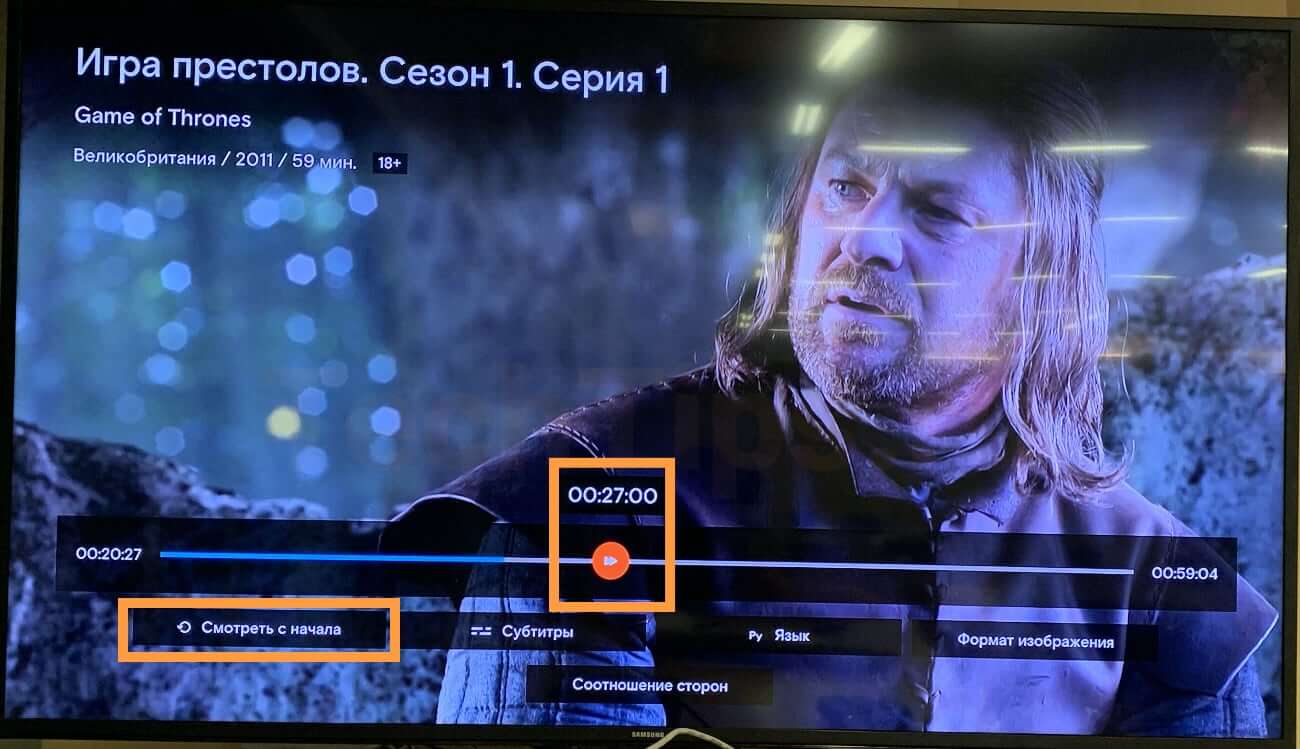
На телефонах и планшетах можно перемотать с помощью двойного нажатия по экрану. Левая часть экрана — назад, правая — вперед. Чтобы прибавить громкость нужно провести пальцем по экрану снизу вверх, чтобы убавить — сверху вниз.
В управление просмотром входит архив передач. Он позволяет посмотреть уже прошедший контент на канале в течении 72 часов с текущего момента. Также есть программа передач на 3 дня вперед.
Для каждого клиента Wink выделяет 7 ГБ дискового пространства на сервере, с возможностью платного расширения файловой квоты. Это место используется для перемотки, паузы и записи ТВ-передач и фильмов. Контент будет доступен в течении 30 дней.
7ГБ около 6 часов контента в HD качестве.
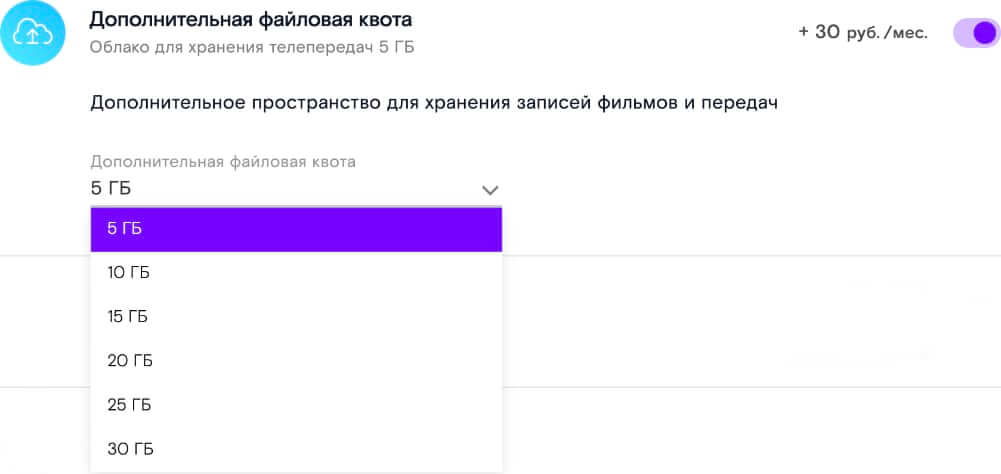
Работает на всех устройствах. Стоимость: на STB приставках от Ростелекома бесплатно в течении двух месяцев, затем 60 руб. в месяц. На других устройствах — бесплатно.

Родительский контроль
Этот сервис позволяет контролировать доступ к контенту в зависимости от выбранного профиля. Поставить ограничение на покупку, скрыть отображение эротики.
По умолчанию есть два профиля:
- основной — 18+, весь контент доступен для просмотра;
- детский — отображается только контент 0+, остальной скрыт для просмотра.
Изначально выбран «Основной» профиль. Для его смены зайдите в «Мое» — «Родительский контроль». Выберите «Детский». На телефонах и планшетах профили находятся сверху в меню.
Здесь же есть кнопка «Добавить» — возможность создать собственный профиль. Их количество неограниченно. Выберите «Добавить», укажите имя профиля, затем «Создать».
Вы попадете в настройки профиля. Как раз здесь можно отключить отображение эротического контента, поставить запрет на покупку, выставить возрастное ограничение с определенными правами доступа.
На текущий момент только на STB от РТК можно поставить запрет на покупку контента.

Можно выставить профиль от 0+ до 18+. Если выберите ограничение 12+, то контент от 0+ до 12+ будет доступен для просмотра, а с рейтингом 16+ и 18+ будет скрыт. Выбрать его не получится.

Для себя обычно выбирают основной профиль — максимальный доступ. Для маленьких детей «Детский» — только мультики и детские передачи. Для подростков можно создать личные профили и выбрать необходимые возрастные ограничения.
Не забудьте выбрать корректные профили на тех устройствах, для которых вы их настраивали.
Работает на всех устройствах. Стоимость: бесплатно.
Скачать фильм или сериал
У Wink есть возможность загрузить фильм, сериал на телефон или планшет и посмотреть его позже, без подключения к интернету. Это позволит сэкономить мобильный трафик. Можно скачать фильм дома по Wi-Fi и посмотреть в дороге на учебу или работу.
Распространяется на контент, который уже куплен или входит в пакет, на который оформлена подписка.
Чтобы скачать фильм на ваше устройство, выберите фильм, нажмите на иконку.

После загрузки зайдите в меню — «Моя коллекция» — «Скаченное». Здесь можно посмотреть весь загруженный контент. Хранится на вашем устройстве в течении 30 дней.
Работает только на телефонах и планшетах. Стоимость: бесплатно.
Взаимодействие
Здесь описал основные способы взаимодействия с платформой. Некоторые возможности недоступны на определенных устройствах, указал ниже.
Также ответил на самые распространённые вопросы. Если вы не нашли интересующую вас тему — напишите мне о ней в комментариях.
Добавить устройство к аккаунту
Для этого нужно просто зайти в приложение на любом из устройств с помощью номера телефона. Подробно описал выше. При этом в аккаунте должно быть свободное место, чтобы вы смогли добавить новое устройство.
Проверить подключенные устройства, удалить лишние
Для просмотра подключенных к вашему аккаунту устройств на телевизорах и ТВ-приставках зайдите в «Мое» — «Мои устройства», на телефонах — меню — «Настройки» — «Мои устройства».

Здесь вы увидите список подключенных устройств к вашему аккаунту — наименование модели и его ПО.
Если какое-то из них вы уже не используете — удалите его, чтобы оно не занимало место. Для этого нажмите на крестик сбоку, после «Удалить».
Настройка времени в регионе
Программа передач зависит от выбранного часового пояса. Эта функция позволяет изменить его.
Зайдите в «Мое» — «Мои настройки» — «Настройки аккаунта» — «Настройка часового пояса». Либо «Мое» — «Настройки» — «Изменить часовой пояс». Здесь выберите необходимый город, соответствующий вашему часовому поясу.

Работает на телевизорах со Smart TV и обычных, которые подключены через ТВ-приставки, включая STB от РТК.
Выбор размера шрифта интерфейса
Позволяет увеличить или уменьшить размер шрифта — заголовки, названия передач, пункты главного меню и т. д.
Зайдите в «Мое» — «Настройки» — «Системные настройки» — «Размер шрифта». Выберите подходящий.

Работает только на STB от РТК.
Смена пин-кода
Для смены пин-кода зайдите в основной профиль. На телевизоре «Мое» — «Родительский контроль», на телефоне выбранный профиль находится сверху в меню. Нажмите на «Пин-код доступа». Сначала введите старый пин-код, по умолчанию 0000, затем новый.

Защита от покупки
Вы можете поставить блок на покупку фильмов, оформление платных подписок.
Для этого нужно зайти в текущий профиль — «Мое» — «Родительский контроль», выберите профиль, который хотите настроить. После в редакторе профиля выберите «Покупка контента» и нажмите «Ок».

Теперь для покупки контента потребуется сначала ввести пин-код. Это обезопасит от случайного нажатия и ненужной траты денег.
При случайной покупке сервис может вернуть вам деньги, если вы не просматривали купленный контент. Для этого обратитесь в техподдержку.
Работает только на STB от РТК.
Активировать промокод
Для этого в телевизоре зайдите в «Мое» — «Настройки» — «Активировать промокод». В телефоне, на планшете и на сайте этот пункт находится в основном меню.

Введите промокод в появившемся поле, нажмите кнопку «Активировать промокод» для подтверждения.
Покупка контента, оплата подписок
Зависит от устройства:
- STB от Ростелекома — деньги списываются с лицевого счета при положительном балансе;
- телефоны и планшеты — Apple Pay и Google Pay, в зависимости от операционной системы;
- остальные — с помощью банковской карты.
Первые два должны быть понятны тем, кто пользуется этими устройствами, рассмотрю остальные.
При выборе любого платного контента платформа запросит ввода реквизитов — номер карты, срок действия и CVC код. Автоматически стоит галочка «Привязать карту», если ее оставить — в будущем вы сможете покупать контент без ввода реквизитов.

Но привязать карту можно и без покупки. Для этого зайдите в «Мое» — «Платежи» и добавьте реквизиты карты, нажав плюс.

Также легко карту можно отвязать, просто нажмите «Удалить карту».

Отключить Wink, удалить приложение
Если больше не планируете пользоваться сервисом, перед удалением отмените все платные подписки, отвяжите банковскую карту.
Чтобы отключить Wink достаточно удалить приложение. Принцип один, удаляется как и любое другое приложение, вне зависимости от устройства — телевизор, телефон, планшет. Нажмите на кнопку «Удалить» или иконку крестика, подтвердите действие.
Служба поддержки
Есть несколько каналов для связи с техподдержкой:
- Горячая линия, телефон: 8-800-510-510-8.
- Электронная почта: wink@rt.ru.
- Через приложение на телевизоре или телефоне, через сайт. Зайдите в меню — «Помощь» — «Сообщить о проблеме» или «Обратная связь».
- Через обратную связь на wink.rt.ru, если у вас нет учетной записи. Ссылка на нее внизу на сайте.
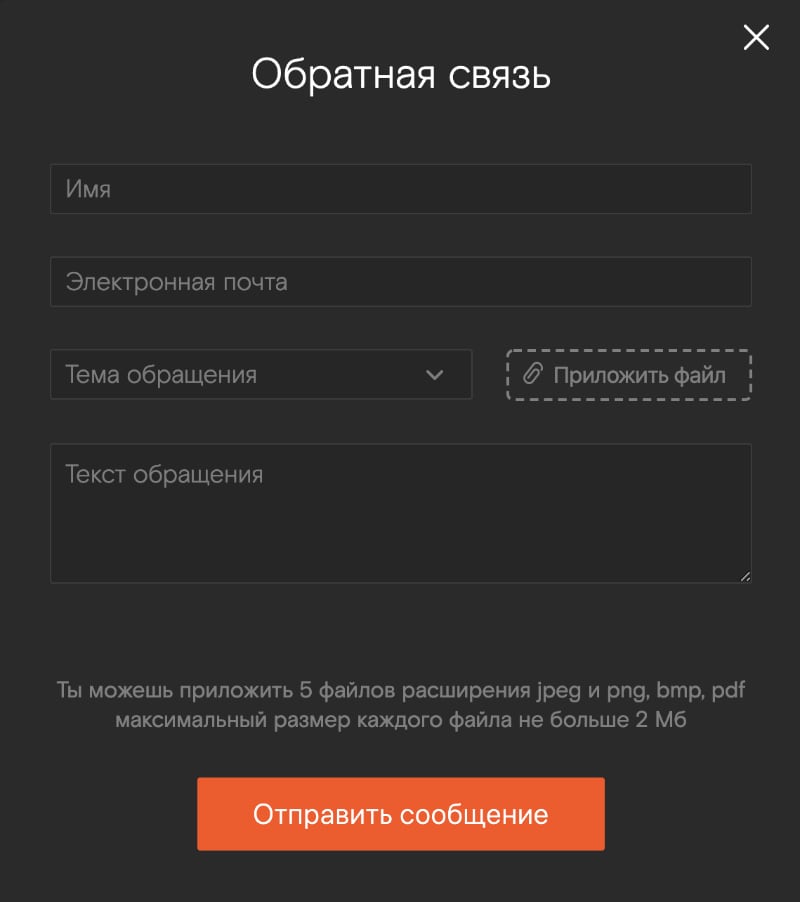
Контент
Wink предоставляет внушительный список ТВ-каналов, фильмов и сериалов. Помимо этого сервис предоставляет:
- обучающие материалы для детей и помощь в подготовке к экзаменам;
- фильмы в переводе Гоблина;
- записи и расписание боев UFC.
Ниже более подробно по каждому пункту и контенте в целом.
Подписки
Wink, как и любой онлайн-кинотеатр, большую часть контента предоставляет через ежемесячную подписку — определенный список каналов, фильмов и сериалов. Обычно, чем интереснее и популярнее контент входит в пакет, тем дороже стоит подписка.
Зайдите в «Подписки». Здесь показан актуальный список доступных подписок на каналы, фильмы, сериалы, обучающие материалы с кратким описанием каждого предложения.

Часть подписок включает в себя только несколько ТВ-каналов, из-за определенного направления в своем контенте — МАТЧ Премьер, МАТЧ Футбол, Взрослый.

Чтобы активировать подписку нажмите кнопку «Подключить» или «Попробовать бесплатно», если такой вариант присутствует.
Тарифы, цены на подписки часто меняются. Поэтому актуальную информацию о пакетах каналов лучше смотреть на сайте или в приложении.
Детям, лицей
Мультики и детские передачи также можно купить навсегда, взять в аренду или активировать подписку на пакет.
Лицей — набор обучающего контента. На текущий момент есть школьная программа по математике и русскому языку, материалы по подготовке к ЕГЭ, курсы для родителей детей до 5 лет, обучение английскому языку.

Телевидение
Бесплатно доступно 20 каналов, всего — более 200. Каждый канал входит в один или несколько ТВ-пакетов.

Фильмы и сериалы
Большинство фильмов покупается навсегда, цена зависит от качества — SD или Full HD. Часть можно взять в аренду на 48 часов, часть входит в подписку. Сериалы также входят в определенную подписку.

Переводы Goblina
Дмитрий Пучков, под псевдонимом «Goblin», сотрудничает с Wink.
Здесь можно найти фильмы в его переводе. Для этого в поиске напишите «Goblin» или «Гоблин», и онлайн-кинотеатр вам их выдаст.

UFC
Отдельным пунктом в меню есть UFC.

В нем в начале указана главная трансляция, которая пройдет в ближайшее время. Кратко описаны возможности Wink. После календарь боев — планируемые и прошедшие. Последние можно посмотреть в записи.
После указаны подписки, в которые входит канал «UFC ТВ».

Также можно подписаться на рассылку, чтобы получать напоминание о предстоящих боях.
Итог
Wink — относительно молодой онлайн-кинотеатр. Ростелеком постепенно улучшает и расширяет его возможности.
Постарался максимально подробно, в зависимости от типа устройства, описать установку и регистрацию приложения, возможности и способы взаимодействия с сервисом, предоставляемый им контент.
А вы пользуетесь онлайн-кинотеатрами? Какими именно? Поделитесь своим опытом взаимодействия, это поможет посмотреть на подобные сервисы с разных углов.
И как считаете, насколько вообще они популярны на текущий момент в России?
1. Общие положения
1.1 Акция «Выбери подарок» (далее – Акция) является стимулирующем мероприятием, направлена на привлечение внимания пользователей информационно-развлекательного интернет-проекта Sibnet.ru (далее по тексту – Sibnet.ru) к услугам провайдера «Ростелеком», предоставляемым на территории Сибирского федерального округа, повышение лояльности и информирование о возможностях сервиса Wink
1.2 Организатор Акции: Акционерное общество «Региональные информационные сети» (АО «Ринет»). Юридический адрес: 630102, г. Новосибирск, ул. Якушева, 37. ИНН 5406110839, ОГРН 1025402475856 (далее — Организатор).
Партнеры Акции: ПАО «Ростелеком», 191002, г. Санкт-Петербург, ул. Достоевского, д.15, почтовый адрес: 630099, г. Новосибирск, ул. Максима Горького, д. 53. Тел: (383) 219-11-01 (далее — Партнер).
1.3 Акция проводится на территории Сибирского федерального округа Российской Федерации на сайте Организатора в сети Интернет – http://www.sibnet.ru.
2. Сроки проведения Акции и призовой фонд
2.1 Прием заявок на участие в Акции проводится с 4 по 24 сентября 2019 года. Заявкой на участие считается заполнение данных согласно условиям, опубликованным на странице Акции
https://info.sibnet.ru/articles/406.
2.3 Призовой фонд формируется за счет Организатора, Партнера Акции и составляет:
- Рюкзак с USB-разъемом для заряда телефона, стоимость 1 930 рублей, 3 шт.
- LED лампа настольная с беспроводной зарядкой, стоимость 3 200 рублей, 3 шт.
- Фитнес-трекер Xiaomi Mi Band 3 Black, стоимость 2 000 рублей, 3 шт.
- Внешний аккумулятор Xiaomi Mi Power Bank 2C 20000mAh White, стоимость 2 500 рублей, 2 шт.
- Power Bank Olmio 10000 mAh c беспроводной функцией, стоимость 3 250 рублей, 2 шт.
- Жесткий диск 1Тб, стоимость 4 000 рублей, 2 шт.
- Подарочный набор (блокнот, мышь, USB-флеш накопитель), стоимость 2 800 рублей, 2 шт.
3. Требования, предъявляемые к участникам Акции
3.1 К участию в Акции не допускаются работники и представители Организатора и Партнера Конкурса, а также работники и представители других лиц, имеющих непосредственное отношение к проведению Акции.
3.2 Принять участие в Конкурсе может любой совершеннолетний гражданин Российской Федерации, проживающий на территории Сибирского федерального округа, при условии ознакомления и согласия с настоящим Положением. Факт участия в Акции подразумевает ознакомление и полное согласие с настоящим Положением.
4. Порядок участия в Акции
4.1 Пользователь подтверждает свое желание на участие в Акции, выполняя задание по ее условиям, опубликованным на странице
https://info.sibnet.ru/articles/406.
Задание состоит из двух шагов. Первый шаг — выбор желаемого подарка из списка, представленного на странице Акции. Второй шаг — заполнение анкетных данных (указание региона проживания, номера телефона и провайдера) согласно условиям, опубликованным на странице Акции.
4.1.1. Участник, заполняя анкету, дает согласие на обработку и хранение персональных данных Организатором, а также на получение информации рекламного характера от Партнера Акции. А Организатор и Партнер в свою очередь обязуются не разглашать полученные данные.
4.3 Участник может отправить неограниченное количество заявок в период проведения Акции и получить более одного подарка. Но в случае если он выиграет несколько одинаковых подарков (например, три рюкзака), такой приз ему будет вручен в единственном количестве.
5. Определение получателей призов и порядок получения призов
5.1 После завершения периода приема заявок на участие в Акции (24.00 24 сентября 2019 года) Организатор проводит розыгрыш призов с помощью сервиса генератора чисел
http://random.sibnet.ru. В розыгрыше участвуют номера телефонов, оставленные участниками при заполнении анкетных данных.
5.2 Информация о состоявшемся розыгрыше (без указания данных победителей) публикуются на странице Акции https://info.sibnet.ru/articles/406. А также информация о выигрыше направляется победителям по оставленным ими номерам телефонов.
5.3 Организатор в течение 5 (пяти) рабочих дней после дня розыгрыша запрашивает у победителей персональную информацию, необходимую для выдачи призов. И в течение последующих 5 (пяти) рабочих дней передает данные победителям Партнеру для выдачи призов.
5.4 Организатор и Партнер Конкурса передают призы победителям в течение 30 дней с момента получения всех необходимых данных.
5.5 Выплата денежного эквивалента стоимости приза или замена на другие призы не допускается. В случае письменного отказа участника Акции от получения приза, он теряет право требовать приз от Организатора либо Партнеров Акции.
5.6 Участники могут быть дисквалифицированы на этапе подведения итогов в следующих случаях:
- Если по указанному номеру телефона не представляется возможным связаться с участником в течение 3 (трёх) рабочих дней.
- В случае если участник отказывается предоставлять необходимую для выдачи приза персональную информацию.
- В случае, если выявлены незаконные способы, которые участник использовал для участия в Акции
5.7 Дисквалифицированные участники Акции теряют право на получение приза.
5.8 Призы не вручаются участникам, проживающим за пределами Сибирского федерального округа, и не достигшим возраста 18 лет.
5.9 Расходы на доставку призов в пределах территории Сибирского федерального округа берут на себя Организатор и Партнер Конкурса. Доставка в другие населенные пункты не предусмотрена.
6. Особые условия конкурса
6.1 Время проведения Акции указано по новосибирскому времени.
6.2 Организатор Акции вправе в одностороннем порядке определять соответствие заявок на участие в Акции настоящим правилам, в случае нарушения настоящих правил вправе дисквалифицировать участников в одностороннем порядке без объяснения причин.
6.3 Настоящее Положение может быть изменено и дополнено без предварительного уведомления и последующего оповещения участников в течение всего срока приема заявок на участие в Акции.
6.4 Не предусмотрено хранение невостребованных призов и возможность их востребования по истечении сроков подтверждения персональных данных. Все невостребованные призы остаются у Организатора Акции, который может использовать их по своему усмотрению, в том числе выдать иным участникам. Невостребованным призом признается тот приз, который участник не получил в период получения вознаграждения, а также тот, для получения которого победитель не выполнил все требования, предусмотренные настоящими правилами.
6.5 За участниками Акции остается обязанность по выполнению требований, предусмотренных законодательством РФ, связанных с участием в Акции.
1. Общие положения
1.1 Акция «Попробуй Wink ТВ бесплатно» (далее – Акция) является стимулирующим мероприятием и направлена на привлечение внимания посетителей информационно-развлекательного интернет-портала Sibnet.ru (далее – Sibnet.ru) к услугам провайдера «Ростелеком» и информирование о возможностях сервиса Wink.
1.2 Организатор Акции: Акционерное общество «Региональные информационные сети» (ОАО «Ринет»). Юридический адрес: 630102, г. Новосибирск, ул. Якушева, 37. ИНН 5406110839, ОГРН 1025402475856 (далее — Организатор).
Партнеры Акции: ПАО «Ростелеком», 191002, г. Санкт-Петербург, ул. Достоевского, д.15, почтовый адрес: 630099, г. Новосибирск, ул. Максима Горького, д. 53. Тел: (383) 219-11-01 (далее — Партнер).
1.3 Акция проводится на территории Сибирского федерального округа Российской Федерации на сайте Организатора в сети Интернет – http://www.sibnet.ru.
2. Сроки проведения Акции и призовой фонд
2.1 Заявки на участие в Акции принимаются с 4 по 24 сентября 2019 года. Акция может быть завершена раньше, если призы (промокоды) будут разобраны участниками до 24 сентября 2019 года.
2.3 Призовой фонд формируется за счет Организатора, Партнера Акции и составляет:
- Промокоды в количестве не менее 4 900 шт. на подписку «Для ценителей» сервиса Wink на срок бесплатного пользования 90 дней. Подписка «Для ценителей» включает 170 ТВ-каналов, 5 000 фильмов и сериалов.
- ТВ-приставка STB122A, стоимость 3 990 рублей, 3 шт.
3. Требования, предъявляемые к участникам Акции.
3.1 К участию в Акции не допускаются работники и представители Организатора и Партнера Конкурса, а также работники и представители других лиц, имеющих непосредственное отношение к проведению Акции.
3.2 Принять участие в Акции может любой совершеннолетний гражданин Российской Федерации, проживающий на территории Сибирского федерального округа, при условии ознакомления и согласия с настоящими Правилами. Факт участия в Акции подразумевает ознакомление и полное согласие с настоящим Правилами.
4. Порядок принятия участия в Акции и получения призов
4.1 Пользователь подтверждает свое желание на участие в Акции, выполняя задания по ее условиям, описанным на странице Акции
https://info.sibnet.ru/articles/406.
Задание состоит из двух шагов. Первый шаг — заполнение анкетных данных (указание региона проживания, номера телефона и провайдера) согласно условиям, опубликованным на странице Акции, а также подтверждение участия в розыгрыше ТВ-приставок либо отказ от участия в розыгрыше. Второй шаг — подтверждение указанного номера телефона (по поступившему в СМС проверочному коду) и получение промокода (в СМС на подтвержденный номер телефона).
Участник, заполняя анкету, дает согласие на обработку и хранение персональных данных Организатором, а также на получение информации рекламного характера от Партнера Акции. А Организатор и Партнер в свою очередь обязуются не разглашать полученные данные.
4.1.1. В случае если участник выразил желание участвовать в розыгрыше ТВ-приставок, идентификатором участника становится номер телефона, оставленный при заполнении анкетных данных. После завершения периода приема заявок на участие в Акции (24.00 24 сентября 2019 года) Организатор проводит розыгрыш призов с помощью сервиса генератора чисел
http://random.sibnet.ru.
Информация о состоявшемся розыгрыше (без указания данных победителей) публикуются на странице Акции https://info.sibnet.ru/articles/406. А также информация о выигрыше направляется победителям по оставленных ими номерам телефонов при заполнении анкетных данных.
4.2 Участник может получить не более 1 (одного) промокода для активации подписки «Для ценителей». Полученный промокод необходимо активировать в ограниченный срок — до 31 октября 2019 года.
4.3 Организатор в течение периода Акции вправе ввести дополнительные способы проверки пользователя и ограничить количество выдаваемых промокодов в сутки в случаях если возникнут подозрения в применении автоматизированных способов получения промокодов. Тогда, если суточный лимит раздачи промокодов будет исчерпан, участники при попытке получить промокод будут видеть соответствующее уведомление.
4.4 Организатор в течение 5 (пяти) рабочих дней после дня розыгрыша ТВ-приставок запрашивает у победителей персональную информацию, необходимую для выдачи призов. И в течение последующих 5 (пяти) рабочих дней передает данные победителям Партнеру для выдачи призов.
4.5 Организатор и Партнер Конкурса передают призы победителям в течение 30 дней с момента получения всех необходимых данных.
4.6 Выплата денежного эквивалента стоимости приза или замена на другие призы не допускается. В случае письменного отказа участника Акции от получения приза, он теряет право требовать приз от Организатора либо Партнеров Акции.
4.7 Участники могут быть дисквалифицированы на этапе проведения Акции, если они и их действия не соответствуют условиям, описанным в настоящих Правилах. При этом Организатор вправе не объяснять причины дисквалификации.
Также участники могут быть дисквалифицированы на этапе выдачи призов если:
- По указанному номеру телефона не представляется возможным связаться с участником в течение 3 (трёх) рабочих дней.
- Участник отказывается предоставлять необходимую для выдачи приза персональную информацию.
- Выявлены незаконные способы, которые участник использовал для участия в Акции.
Дисквалифицированный участник лишается права на получение приза.
4.8 Призы не вручаются участникам, проживающим за пределами Сибирского федерального округа.
5. Особые условия Акции
5.1 Время проведения Акции указано по новосибирскому времени.
5.2 Настоящие Правила могут быть изменены в течение всего срока приема заявок на участие в Акции и опубликованы без предварительного уведомления и последующего оповещения участников в течение всего срока приема заявок на участие в Акции.
5.3 Не предусмотрено хранение невостребованных призов и возможность их востребования по истечении сроков проведения Акции.
5.4 За участниками Акции остается обязанность по выполнению требований, предусмотренных законодательством РФ, связанных с участием в Акции.

Перед тем, как подключить подписку Wink, определитесь, с какого устройства будете ее оформлять. На компьютере, телефоне или планшете и телевизоре процедура незначительно, но отличается. Начнем с ПК или ноутбука. Откройте сайт онлайн-кинотеатра и нажмите кнопку «Вход | Регистрация» в правом верхнем углу страницы.

На следующей странице надо указать номер телефона. Как подключить Wink от Ростелеком по электронной почте? В данный момент онлайн-кинотеатр не предоставляет такой возможности. Ввели свой номер – жмите «Далее».

Система отправит СМС-сообщение с четырехзначным кодом, который надо ввести в появившемся окне и нажать «Далее».

Откроется новое окно, где указаны условия использования сервиса. Жмите «Спасибо, понятно».

На данном этапе переходим непосредственно к тому, как подключиться к Wink Ростелеком. Личный кабинет на сайте уже создан. В нем можно настроить родительский контроль, привязать банковскую карту или создать несколько профилей и подключить до 5 различных устройств. Либо можете сразу начать просмотр фильмов и сериалов, оплачивая каждый по установленному тарифу. Нужна подписка – перейдите в соответствующий раздел и выберите подходящую из представленного перечня.



Здесь представлены как платные, так и условно бесплатные услуги (списание по ним производится по окончании пробного периода). Нажмите на одну из них, и вам предложат ввести данные по банковской карточке для последующей оплаты.

После проверки карты открывается доступ к функционалу онлайн-кинотеатра в соответствии с выбранным тарифом.
Как подключить Wink на телевизоре с функцией Smart TV?
Процедура достаточно простая, особенно если вы умеете пользоваться функционалом Смарт ТВ. Как подключить Винк на телевизоре за три простых шага:
- запустите Smart TV, Android TV или IPTV;
- найдите приложение в магазине и откройте его;
- установите утилиту и начните ей пользоваться.
После установки Wink приложения для Смарт ТВ, обновленная информация появится в личном кабинете сайта. Телевизор автоматически добавится в аккаунт пользователя. Чтобы посмотреть, подключился ли телевизор к сервису, необходимо авторизоваться на сайте, как показано в инструкции выше. Затем перейдите в личный кабинет, нажав «Настройки» в выпадающем меню сервиса.

Открывшуюся страницу прокрутите вниз, до подраздела «Мои устройства». Здесь отображаются все подключенные гаджеты, включая ТВ, планшеты или смартфоны. Чтобы телефон или другое устройство тоже появилось в системе, надо зайти с него в утилиту онлайн-кинотеатра и пройти процедуру регистрации.
Устанавливаем Wink приложение для Андроид
Начинается процедура стандартно – с загрузки утилиты для вашего смартфона. Перед скачиванием убедитесь, что операционная система обновлена до последней версии. Затем откройте Play Маркет и найдите нужный софт. Далее действуйте, как указано на скриншотах ниже.

Когда установить приложение Винк получилось, запустите его и прокрутите ознакомительные изображения, нажав «Далее». По завершении информационного вступления откроется главная страница программы. Нажмите в меню пункт «Еще», а потом: «Войти или зарегистрироваться».

Для новых пользователей и уже зарегистрированных клиентов онлайн-кинотеатра процесс практически не отличается:
- надо указать номер телефона;
- кликнуть по кнопке «Далее»;
- дождаться сообщения с 4-значным кодом;
- ввести его в специальную форму;
- кликнуть кнопку «Завершить».

Появится сообщение, что новое устройство добавлено в личный кабинет (если вы уже регистрировались ранее через компьютер или ТВ). Можно переходить к подпискам. Как подключить Винк ТВ в данной утилите? Перейдите в раздел, как указано ниже, и выберите подходящий тариф.

Откроется раздел, где подробно описаны условия оформления данной услуги, а также имеется кнопка ее подключения. Если воспользоваться льготным периодом (есть не на всех тарифах), первый месяц кинотеатр предложит смотреть видеоконтент бесплатно. Но придется выбрать вариант оплаты в следующем окне. Помимо банковской карточки, к учетной записи можно привязать Google Play.

Выбрали внесение платежей по банковской карточке – необходимо ввести номер и другие реквизиты. Все указали правильно? Жмите «Подтвердить», и с этого момента выбранный вами тариф начнет действовать.

Если вы ранее оформляли платную услугу через сайт или телевизор, повторять процедуру не надо. Тариф уже будет действовать после установки приложения. Останется только найти подходящий фильм, сериал или другой контент. Возникли трудности в процессе – обратитесь в службу поддержки онлайн-кинотеатра.
Wink — это приложение от Ростелеком, позволяющее смотреть более 210 ТВ-каналов и легально получить доступ к большому количеству фильмов и сериалов. Каталог данного сервиса регулярно пополняется новинками. Программу есть возможность скачать не только на Smart TV, но и на ТВ-устройства и смартфоны с ОС Android.
Содержание
- Основные характеристики приложения
- Основные возможности Wink на Android TV
- Скачивание Wink на Android
- На телефон с ОС Android
- На Android TV
- Дополнительная информация
- Особенности учётной записи Wink
- Что делать, если Wink вылетает на Android?
- Как отменить подписку Wink на Android?
- Можно ли скачать взломанный Wink на Android?
- Похожие программы
- Отзывы
Основные характеристики приложения
Основные характеристики приложения Wink представлены в таблице ниже.

| Наименование параметра | Описание |
| Дата выпуска | 7 июня 2018 года |
| Разработчик | Ростелеком |
| Язык интерфейса | русский |
| Совместимость приложения | Android версий от 5.0 и выше |
| Стоимость приложения | бесплатно |
| Покупки в приложении | от 15 до 4990 рублей за единицу товара |
| Количество скачиваний | более 1 млн |
| Необходимые разрешения доступа | контакты, местоположение, микрофон, память, получение данных через Wi-Fi |
Основные возможности Wink на Android TV
Ростелеком в настоящее время является самым крупным поставщиком цифровых услуг в России. Wink — это приложение, подходящее для смартфонов, планшетов и TB-приёмников. В нём 20 бесплатных телеканалов, более 300 телеканалов, доступных за отдельную плату, а также:
- отмена рекламы;
- высокое качество контента;
- видео в 4K, Full HD и SD качестве;
- возможность просматривать контент онлайн и офлайн (скачав на устройство);
- прямые эфиры и записанные трансляции телеканалов, шоу и передач.
Главная страница приложения на Android TV, на которой расположена подборка наиболее популярных в данный момент фильмов и сериалов, а также новинок кино, выглядит следующим образом:

Главная страница Wink на смартфоне с ОС Android:

Возможности и функционал приложения Wink на всех устройства практически одинаковы и подробно о них можно узнать из видео-обзора:
Цена тарифного плана на кино-платформе Wink колеблется от 200 до 1800 рублей в месяц, поэтому каждый пользователь сможет выбрать для себя подходящий вариант.
Скачивание Wink на Android
Подробно о том, как быстро и безопасно скачать программу Wink на телефон и телевизор с системой Android.
На телефон с ОС Android
Процесс установки на телефон с ОС Android сервиса Wink ничем не отличается от загрузки любого другого приложения через Google Play Store.
Инструкция по скачиванию:
- Зайдите в Google Play на своём устройстве и найдите с помощью поиска программу Wink. В появившемся перечне она будет первой. Нажмите кнопку «Установить».

- Чтобы начать использовать функционал Wink, войдите в приложение после его окончательной установки и введите данные для авторизации (номер мобильного телефона или адрес электронной почты). Если аккаунт у вас уже есть, система предложит ввести пароль, если нет — откроется форма регистрации.

Прямая ссылка на приложение Wink в Play Market — https://go.onelink.me/app/winkandroid.
На Android TV
Скачать программу Wink на Android TV можно двумя способами: через Play Market или с помощью найденного в интернете .apk файла. Второй вариант подойдёт, когда по каким-либо причинам невозможно скачать приложение из официального магазина (на некоторых Android TV он просто отсутствует).
Сначала разберём традиционный способ скачивания:
- Зайдите в Play Market на телевизоре и перейдите в раздел «Приложения» на главном экране.

- Найдите с помощью поиска программу Wink. В появившемся перечне она будет первой. Также данное приложение часто бывает на странице с популярными сервисами.

- Перейдите во вкладку с приложением. Нажмите кнопку «Установить».

- После того, как приложение Wink скачается и установится, кликните «Открыть».

- Используйте свой адрес электронной почты или номер мобильного телефона для входа в сервис. Цифры можно ввести с пульта дистанционного управления либо с телефона, подключённого к ТВ через специальную программу.

После данных действий приложение Wink будет готово к использованию на Android TV.
Установка программы на Android TV с помощью .apk файла:
- Скачайте на компьютер .apk файл с последней версией приложения Wink, перейдя по безопасной ссылке — https://trashbox.ru/files20/1408592_4082d5/wink_android_tv_v.1.30.11301005.0-11.0noarch.apk. Загрузка начнётся автоматически.
- Перенесите скаченный файл с ПК на флешку, совместимую с вашим телевизором. Вставьте флешку в USB-разъём ТВ или приставки.
- Разрешите на Android TV установку приложений из сторонних источников. Для этого зайдите в настройки телевизора и перейдите в «Безопасность и ограничения».

- Кликните по пункту «Неизвестные источники».

- Перед вами появится список приложений, там активируйте тот файловый менеджер, которым вы обычно пользуйтесь (обычно это иконка с изображением папки с файлами).

- Зайдите в установленный на Android TV файловый менеджер. Найдите в перечне файлов тот, который требуется установить. Кликните по нему и процесс установки начнётся.

Далее действия аналогичны предыдущей инструкции — нужно открыть скачавшееся приложение (найти его можно на главной странице меню) и авторизоваться в нём.
Дополнительная информация
Дополнительные моменты, связанные со скачиванием и установкой, а также эксплуатацией Wink на телефоне с ОС Android и Android TV.
Особенности учётной записи Wink
Создав одну учётную запись Wink, вы сможете использовать функцию объединения устройств просмотра. Вам будет доступен одновременный просмотр телевидения через кино-платформу сразу на пяти разных устройствах (это могут быть телевизоры, телефоны, планшеты или ПК).
С помощью всего одной учётной записи можно:
- пользоваться мульти-паузой: остановить просмотр на одном устройстве и продолжать смотреть ровно с того же места на другом;
- покупать и скачивать фильмы/сериалы насовсем или по ежемесячной подписке с доступом со всех подключённых к аккаунту устройств (дополнительная плата не взимается).
Что делать, если Wink вылетает на Android?
Если приложение Wink вылетает на телефоне или телевизоре с системой Android, есть несколько способов решить эту проблему. Первым делом просто перезапустите устройство и попробуйте зайти в онлайн-кинотеатр ещё раз.
Если перезагрузка не помогла, выполните переустановку самого приложения — удалите его и скачайте заново.
Ещё один вариант, который можно попробовать — смена адреса DNS-сервера. Это подходит для Android TV:
- Зайдите в «Настройки» на своём устройстве. Откройте там раздел «Общие» и затем «Сеть».

- Убедившись, что подключение к сети присутствует, выберите «Настройки IP-адреса».

- Активируйте пункт «Ввести вручную».

- В открывшейся графе «DNS-сервер» укажите следующие значения: 208.67.222.222 либо 8.8.8.8.

- Кликните по кнопке «Готово», затем нажмите «Ок» и перезапустите устройство.
Обычно данные советы помогают решить проблему. Если приложение продолжает вылетать — обратитесь в службу поддержки приложения внутри него самого либо, написав на почту wink@rt.ru.
Как отменить подписку Wink на Android?
На смартфонах с ОС Android и Android TV вы можете отключить подписку Wink через программу Play Market. Процесс отключения для устройств будет одинаковым.
Отмена Wink через Google Play Market на примере телефона с ОС Android:
- Зайдите в магазин приложений Play Market и перейдите в меню (три горизонтальные полосы в левом верхнем углу экрана).

- Перейдите в раздел «Подписки», выбрав его из открывшегося перечня.

- Выберите ту подписку, которую хотите отключить (кликните на неё). На странице, куда вас переправят, нажмите кнопку «Отменить подписку».

- Выберите из списка причину, по которой решили отменить подписку и нажмите «Продолжить».

- Подтвердите отмену подписки, нажав на соответствующую кнопку.

- После отключения внизу страницы появится надпись о том, что подписка будете удалена.

Можно ли скачать взломанный Wink на Android?
В сети Интернет без труда можно найти взломанную версию приложения Wink, опубликованы они в формате .apk файла. Здесь уже никакую подписку оплачивать не придётся. Но такое приложение может быть опасно для телефона — нет никаких гарантий, что в файле отсутствуют вирусы.
Сэкономив пару сотен рублей, вы можете получить больше ущерба, чем пользы. И это связано не только с упомянутыми вирусами, после которых устройство придётся перепрошивать, но и с возможностью кражи ваших персональных данным — номеров карт, использующихся для оплаты в сети, логинов и паролей.
Похожие программы
Wink — один из лучших, но не единственный онлайн-кинотеатр. У него есть достаточно много аналогов. Самые популярные из них:
- Лайм HD TV. Это возможность смотреть в режиме онлайн более 145 ТВ-каналов, а также фильмы и сериалы на большом экране Android TV.
- Okko. Ведущий российский поставщик медиа-услуг. Более 80 000 фильмов, сериалов и мультфильмов в отличном Ultra HD 4K и в HDR качестве без рекламы.
- ivi. Частично бесплатный онлайн-кинотеатр с множеством фильмов и сериалов в Ultra HD и 4К качестве.
Отзывы
Юрий Васильев, г. Коломна, 35 лет. Приложение отличное — удобный функционал, много фильмов и т.д., но бывает, что звук опережает изображение, либо всё полностью вылетает с ошибкой. И это происходит как при использовании на телевизоре, так и на телефоне.
Екатерина Михалёва, г. Екатеринбург, 27 лет. В общем и целом всё хорошо, просто и удобно. Но приложение иногда виснет — что бы я не делала. И переустанавливала, и кэш в настройках чистила — всё равно продолжает периодически зависать. Пользуюсь с телефона.
Елена Уткина, г. Хабаровск, 40 лет. Приложение хорошее, фильмов, вроде, даже больше, чем на КиноПоиске. Но очень часто, когда выходишь из приложения, оставляя недосмотренным фильм, а потом возвращаешься, чтобы продолжить смотреть, происходит “Ошибка воспроизведения” и всё слетает.
Чтобы скачать приложение Wink от Ростелеком на телевизор или телефон с системой Android, не нужно иметь особенных навыков. Просто следуйте инструкции и уже через 10 минут вы сможете наслаждаться любимыми ТВ-каналами, фильмами и сериалами.
